Google Photos
Originalbilleder kan sendes til din Google Fotos-konto. Du kan aktivere automatisk overførsel af dine billeder i indstillingerne.
Google Drive
Originalbilleder kan sendes til din Google Drev-konto. Du kan aktivere automatisk overførsel af dine billeder i indstillingerne.
YouTube
Uploadede videoer kan sendes til din YouTube-konto.
Adobe Photoshop Lightroom
Billeder og film kan sendes til din Adobe Photoshop Lightroom-konto. Du kan aktivere automatisk overførsel af dine billeder i indstillingerne. Der kræves et abonnement til en plan, som indeholder Adobe Photoshop Lightroom.
Frame.io
Videoer og billeder kan blive sendt til Frame.io. Du kan aktivere automatisk overførsel af dine billeder i indstillingerne. Videoer og billeder, der gemmes i Frame.io, kan uden problemer importeres til ikke-lineær redigeringssoftware som f.eks. Adobe Premiere Pro, Adobe After Effects, Final Cut Pro og DaVinci Resolve.
Klik her for at få flere oplysninger.
Klik her for at få flere oplysninger.
Flickr
Originalbilleder kan sendes til din Flickr-konto. Du kan aktivere automatisk overførsel af dine billeder i indstillingerne.
Sådan opretter du forbindelse til en tjeneste
Klik på [+Ny] i [Destination for Cloud-tjenesteoverførsel] i menuen for at åbne den menu, hvor du kan oprette forbindelse til tjenester.
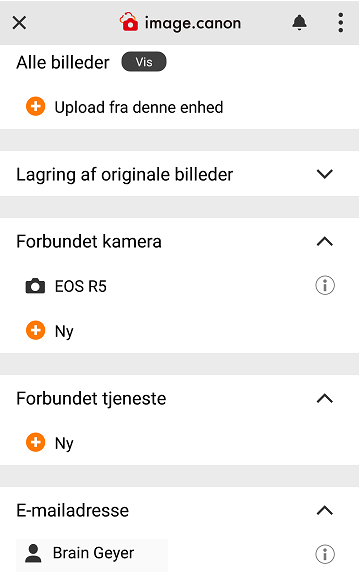
Vælg den tjeneste, du vil oprette forbindelse til, for at åbne skærmen med indstillinger.
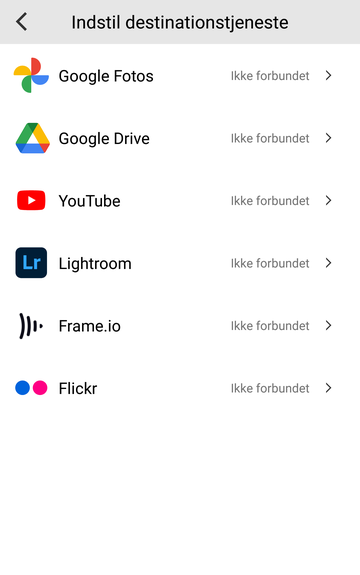
Klik på [Tilslut].
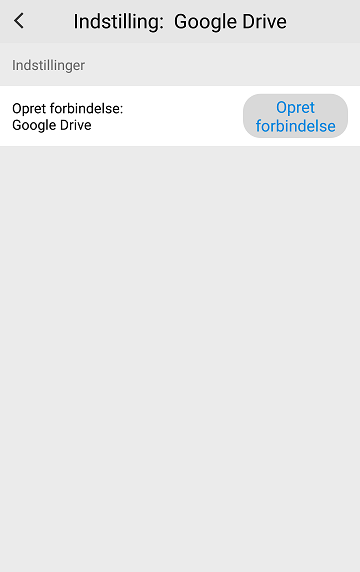
Tjenestens loginskærm åbnes. Log på tjenesten, og giv adgangstilladelse til image.canon.
For at du kan oprette forbindelse til Adobe Photoshop Lightroom og Frame.io, skal du være medlem af den enkelte tjenestes abonnementsplan. Klik på knappen nedenfor for at se, hvordan du bliver medlem og udfører processen til oprettelse af forbindelse til image.canon.
Automatisk overførelsesindstillinger
Aktivér funktionen til automatisk overførelse af billeder, som er blevet uploadet fra kameraet til image.canon til Google Fotos, Google Drive, Adobe Photoshop Lightroom, Frame.io og Flickr. Klik på [i] for måltjenesten i [Destination for Cloud-tjenesteoverførsel] i menuen for at åbne skærmbilledet med tjenestens indstillinger.
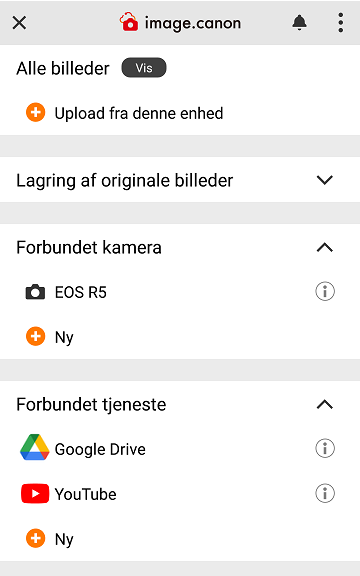
Du kan indstille automatisk overførsel af stillbilleder og film. Det er kun stillbilleder der kan overføres til Google Fotos.
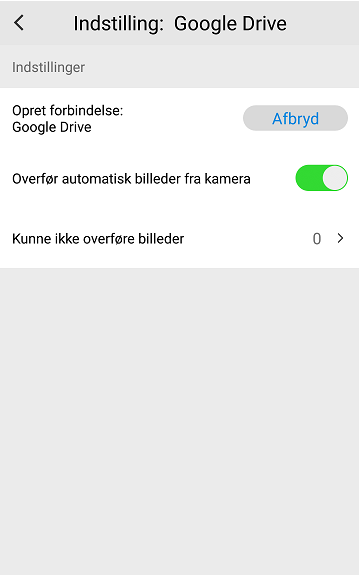
Indstil en sorteringsregel for automatisk overførsel af stillbilleder
For kunder, for hvilke der ikke er fastsat sorteringsregler
Lav sorteringsregler på forhånd.Se Her
For kunder, som allerede har lavet sorteringsregler
Hvis du klikker på [Anvend ikke] i [Regler for sortering af stillbilleder], åbnes skærmen [Indstilling af en sorteringsregel].
Lav sorteringsregler på forhånd.Se Her
For kunder, som allerede har lavet sorteringsregler
Hvis du klikker på [Anvend ikke] i [Regler for sortering af stillbilleder], åbnes skærmen [Indstilling af en sorteringsregel].
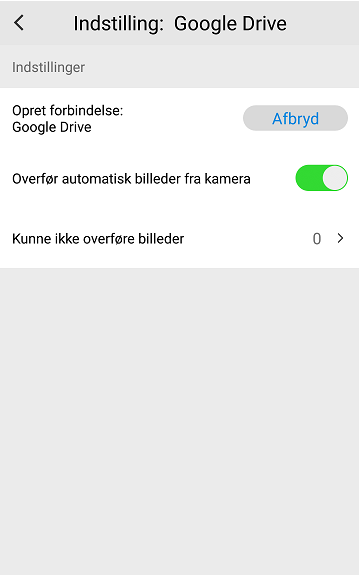
Vælg [Anvend en sorteringsregel], og vælg de oprettede sorteringsregler blandt disse.Du kan kun overføre billeder, der matcher sorteringsreglerne.Hvis du også vil overføre billeder, der ikke matcher sorteringsreglerne, skal du vælge [Billede uden for reglerne].Klik på knappen [OK] for at fuldføre indstillingen af en sorteringsregel.
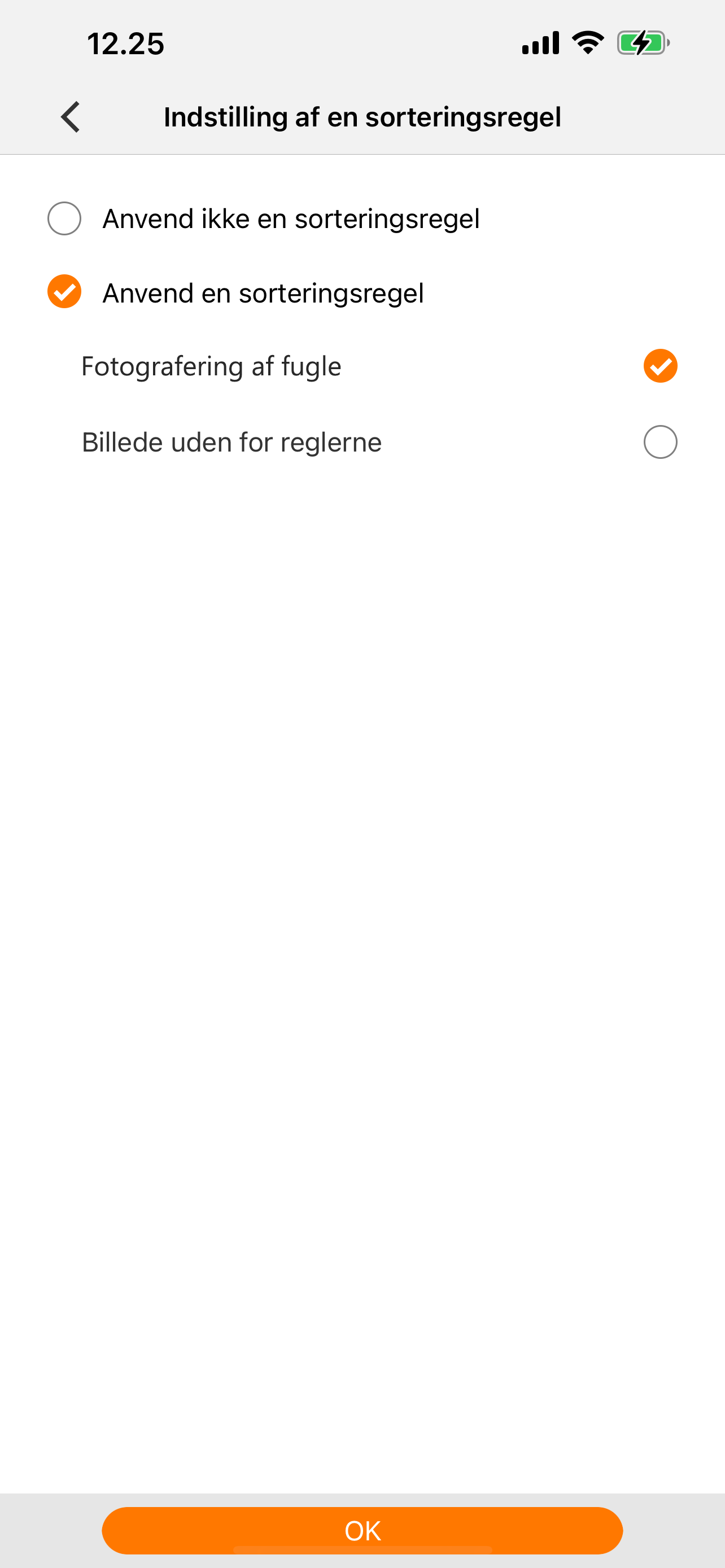
Overførsel af de sorterede regler er forskellig fra Forbundet tjeneste.
[Forbundet tjeneste]
Google Fotos, Google Drive, Frame.io and Flickr
[Overførelsesmåde]
Billeder overføres separat til mapper med sorteringsregelnavne og mappen for [Billede uden for reglerne].Billeder, der matcher sorteringsreglerne, gemmes i mapperne med sorteringsregelnavne.Billeder, der ikke matcher nogen af sorteringsreglerne, vil blive gemt i mappen [Billede uden for reglerne].
[Forbundet tjeneste]
Adobe Photoshop Lightroom
[Overførelsesmåde]
Overfør kun billeder.
Google Fotos, Google Drive, Frame.io and Flickr
[Overførelsesmåde]
Billeder overføres separat til mapper med sorteringsregelnavne og mappen for [Billede uden for reglerne].Billeder, der matcher sorteringsreglerne, gemmes i mapperne med sorteringsregelnavne.Billeder, der ikke matcher nogen af sorteringsreglerne, vil blive gemt i mappen [Billede uden for reglerne].
[Forbundet tjeneste]
Adobe Photoshop Lightroom
[Overførelsesmåde]
Overfør kun billeder.
Indstil hovedfilm og proxyfilm til automatisk filmoverførsel
Klik på [Hovedfilm og proxyfilm] i [Film, der skal overføres] for at åbne skærmen [Film, der skal overføres].Google Fotos understøttes ikke.Proxyvideo kan kun bruges på understøttede modeller.
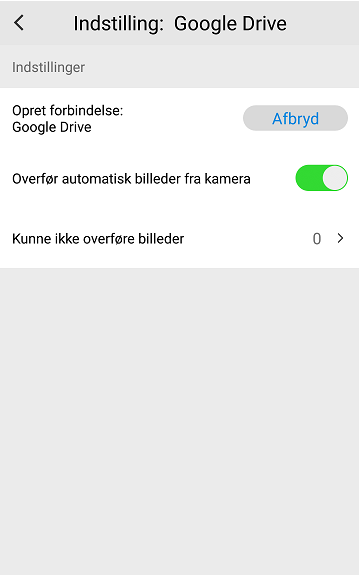
Vælg film, der skal overføres.
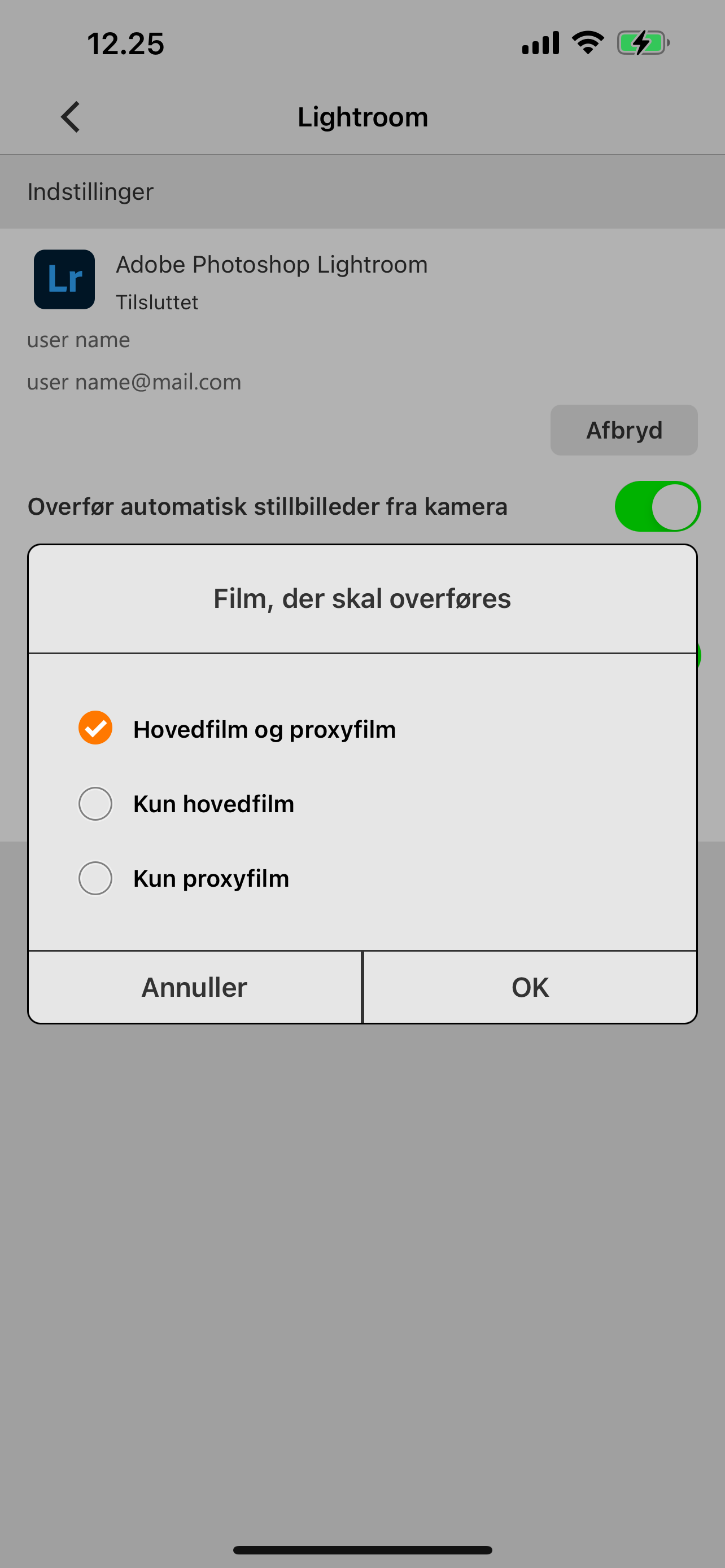
Sådan vælger du billeder og sender dem til tjenesten
Klik på [Send til tjeneste] på værktøjslinjen nederst på skærmen med billedlisten.
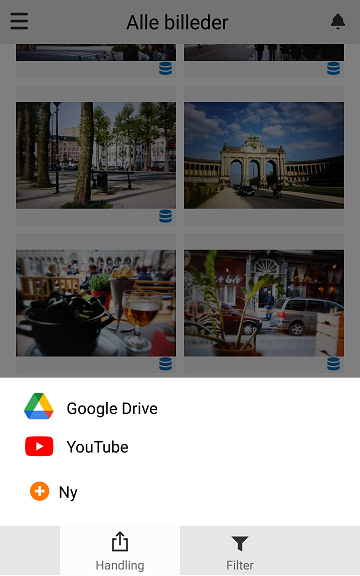
Vælg de billeder, du vil overføre, og klik på [Overfør].
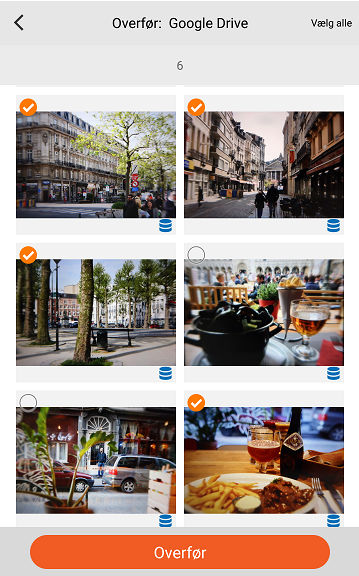
* Google Drive, Google Photos, Google One og YouTube er varemærker tilhørende Google LLC.
* Adobe, Photoshop, Lightroom, Premiere Pro, Frame.io og logoer for disse tjenester er enten registrerede varemærker eller varemærker tilhørende Adobe i USA og/eller andre lande.
* Wi-Fi® er et registreret varemærke tilhørende Wi-Fi Alliance.
* Andre nævnte firmanavne, produkter og tjenester er varemærker eller registrerede varemærker tilhørende deres respektive ejere.
* Adobe, Photoshop, Lightroom, Premiere Pro, Frame.io og logoer for disse tjenester er enten registrerede varemærker eller varemærker tilhørende Adobe i USA og/eller andre lande.
* Wi-Fi® er et registreret varemærke tilhørende Wi-Fi Alliance.
* Andre nævnte firmanavne, produkter og tjenester er varemærker eller registrerede varemærker tilhørende deres respektive ejere.